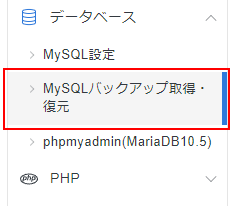「自動バックアップデータ取得申請」機能では、全プラン標準で利用可能な「自動バックアップ」機能によって保持しているバックアップデータを取得可能です。
- 取得可能なデータは過去14日分までです。
sv12301.xserver.jp 以前のサーバーおよび sv1~sv20.xtwo.ne.jp を利用中の場合
sv12301.xserver.jp 以前のサーバーおよび sv1~sv20.xtwo.ne.jp についてはWeb・メールの取得可能なデータは「過去7日間」となります。
順次バックアップ期間は14日に拡大予定です。
自動バックアップデータ取得の流れ
「自動バックアップデータ取得申請」機能により、 自動バックアップ機能で保存されたMySQLデータベースのバックアップデータを、自分のサーバー上に設置することができます。
設置されたバックアップデータは、FTPソフト等でダウンロードすることができます。
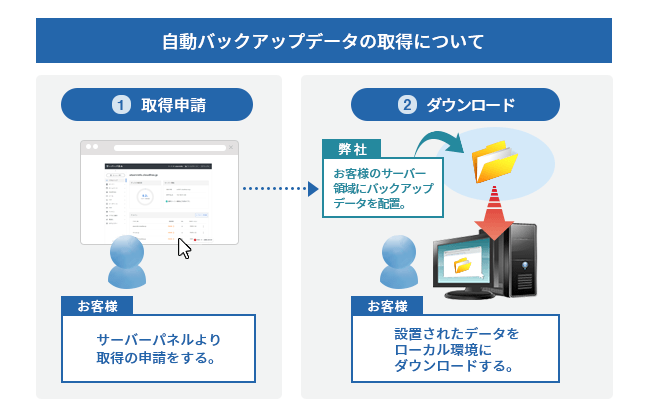
利用時の注意事項
下記に該当するような場合は、バックアップの対象外となります。
- 破損等によりバックアップ処理が行えないデータベース
- 保有するデータベーステーブルの数が「1,000」を超えるデータベース
- バックアップの処理に大きな負荷がかかったり、処理が長時間に及ぶようなデータベース
バックアップデータは、システムにより自動的に取得されるものであり、当該データの完全性を保証するものではありません。
自動バックアップデータ取得申請
自動バックアップデータ取得申請は一度に1件まで実行可能で、複数のデータ取得申請を同時にすることはできません。
データ取得処理が実行中の場合、取得処理が完了したのちにあらためてデータ取得申請を行なってください。
取得するデータベースとバックアップデータを選択し「申請する」をクリック
「自動バックアップデータ取得申請」メニューにおいて、取得するデータベースと取得元となるバックアップデータを選択し、「申請する」ボタンをクリックします。
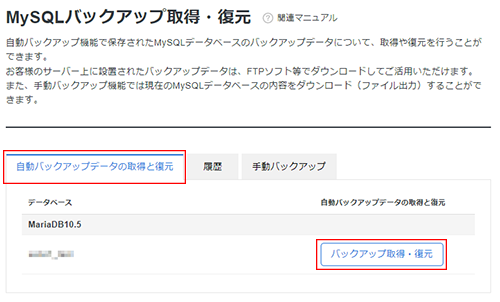
「申請する」をクリック
確認画面で申請情報を確認し、最後に「申請する」をクリックします。
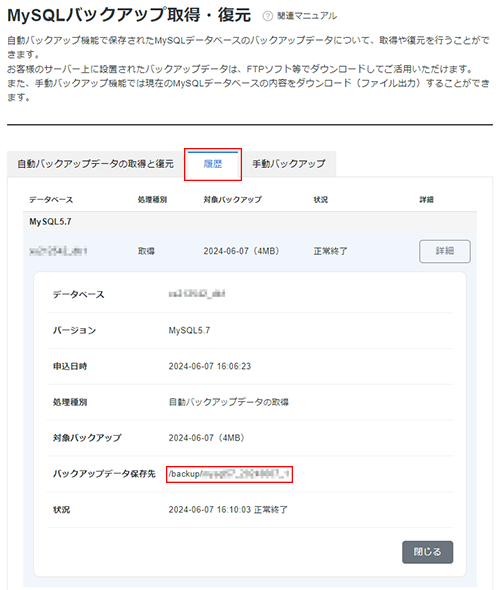
以上で取得の申請手続きは完了です。
- データベースの容量によっては取得完了までに時間がかかる場合があります。
- 「自動バックアップデータ取得申請履歴」から取得状況を確認できます。
取得したバックアップデータをダウンロードする方法
FTPソフトまたはファイルマネージャにて、取得したバックアップデータをダウンロードください。
ファイルマネージャを使用してダウンロードする手順は、下記の通りです。
バックアップデータ出力先を確認する
「自動バックアップデータ取得申請履歴」をクリックします。
対象データベースの取得状況項目より、バックアップデータ出力先を確認します。
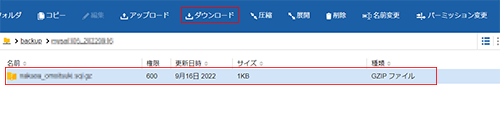
バックアップデータをダウンロードする
ファイルマネージャにログインし、2.で表示された出力先へアクセスします。
その後、出力先のパスに表示されているファイルをクリックしてください。
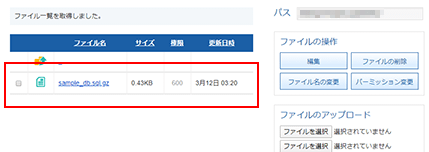
以上でバックアップデータダウンロードの手続きは完了です。
エックスサーバー公式マニュアル: